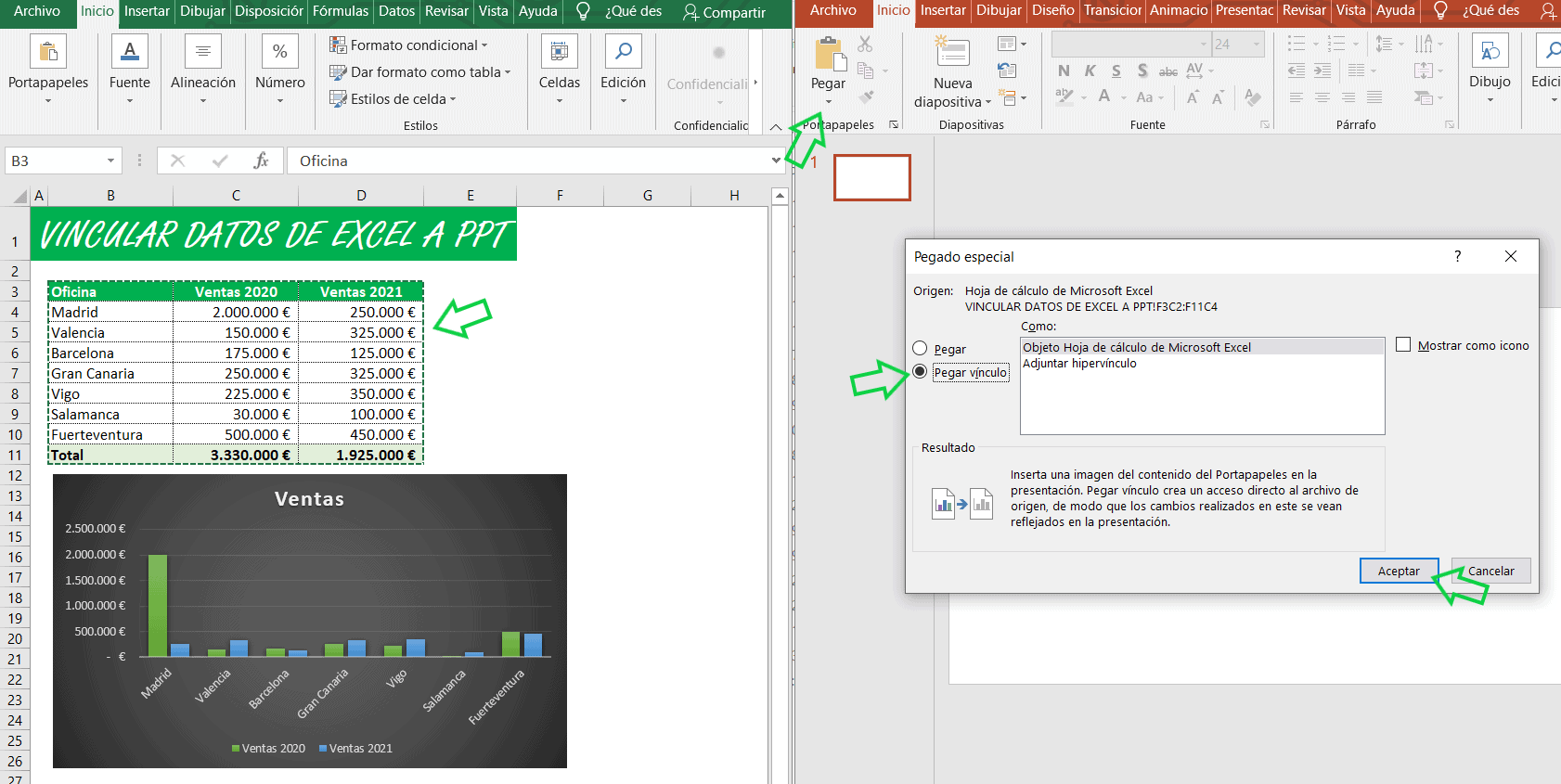- Elige entre consolidar por posición o por categoría según la estructura y etiquetas de tus hojas.
- Power Query automatiza anexos y combinaciones por clave, con mejor rendimiento y actualización en un clic.
- VBA y herramientas online permiten fusiones masivas; valora seguridad y sensibilidad de los datos.

Cuando trabajamos con varios libros y hojas, llega un momento en el que apetece poner orden y juntar todo en un mismo sitio. Fusionar múltiples archivos de Excel puede ahorrarte tiempo, reducir errores y facilitar informes corporativos, especialmente si gestionas gastos por delegación, inventarios o ventas regionales que después quieres ver consolidadas a nivel global.
Ahora bien, no siempre conviene mezclarlo todo en un único archivo; Excel permite enlazar datos entre libros con fórmulas, algo que en ocasiones evita abrir ficheros enormes y acelera el trabajo. En esta guía verás cuándo te interesa consolidar, cómo combinar por posición o por categoría, cómo usar Power Query para anexar o cruzar datos, un ejemplo real con CSV por número de serie, un macro en VBA para unir libros de una carpeta y, si lo prefieres, herramientas web para fusionar Excel al vuelo (con sus pros y contras de privacidad).
Cuándo conviene fusionar y cuándo es mejor enlazar
Excel es una navaja suiza: lo mismo sirve para llevar la contabilidad doméstica que para controlar métricas empresariales con miles de filas, fórmulas, gráficos e incluso datos externos. Cuanta más información acumules en un único libro, mayor será su tamaño y más tardará en abrir, algo especialmente notable en equipos con recursos justitos.
Si lo tuyo es un proyecto grande con varias áreas, quizá te compense dejar las hojas separadas y tirar de fórmulas que referencian otros archivos. Así reduces el número de pestañas visibles y sigues manteniendo un “centro de mando” limpio. Pero si necesitas un resumen común o preparar entregables para dirección, sí tiene sentido unificar todo en un solo libro (o consolidar en una hoja maestra).
Importa también la coherencia: si cada equipo nombra columnas de forma distinta o coloca datos en posiciones dispares, tendrás que decidir entre consolidar por posición o por categoría. La consistencia de rótulos y estructura marca la diferencia entre una fusión limpia y una colección de columnas con valores nulos.
En entornos profesionales, un consejo práctico: al mover hojas entre libros, es más prudente copiarlas en lugar de moverlas para conservar los originales. Y si vas a reorganizar muchas pestañas, recuerda que con Shift seleccionas rangos contiguos y con Ctrl eliges hojas sueltas a tu gusto.

Métodos nativos en Excel para combinar hojas y libros
Antes de entrar en harina con Power Query y macros, conviene recordar lo que ofrece el propio programa. Excel permite llevar hojas de un libro a otro con dos clics y también consolidar datos de varias hojas en una sola, ya sea por posición o por categoría, según cómo estén estructurados.
Mover o copiar hojas entre libros
Ideal para reagrupar pestañas de varios archivos en un único libro de trabajo. Funciona sin depender de complementos y es rápido para unos pocos ficheros.
- Abre los libros de origen y el de destino. Colócate en la hoja que quieres llevar.
- Haz clic derecho en la pestaña de la hoja y elige “Mover o copiar”. También puedes ir a Inicio > Celdas > Formato.
- Elige el libro de destino (existente o “nuevo libro”). Decide la posición de inserción respecto a las hojas existentes.
- Marca “Crear una copia” para no perder la hoja original, y confirma con Aceptar. Repite para todas las hojas que necesites.
- Para mover varias a la vez, selecciona varias pestañas con Shift o Ctrl y repite el proceso. Es un atajo que ahorra mucho tiempo.
Consolidar por posición
Usa este método cuando los datos de cada hoja comparten la misma disposición (mismas filas y columnas en el mismo orden). Es crucial que no haya filas o columnas en blanco dentro de los rangos.
- Abre cada hoja de origen y verifica que la tabla está en el mismo sitio y con la misma forma. La homogeneidad aquí lo es todo.
- En la hoja destino, selecciona la celda superior izquierda donde quieres que aparezcan los datos consolidados. Ese será el ancla.
- Ve a Datos > Consolidar. Se abrirá el cuadro con la lista de funciones disponibles.
- En “Función”, elige cómo consolidar (Suma, Promedio, etc.). Piensa si necesitas totales, medias, mínimos…
- En cada hoja de origen, selecciona el rango de datos. La ruta y el rango se irán agregando a “Todas las referencias”.
- Cuando hayas añadido todas las referencias, pulsa Aceptar. Obtendrás una tabla unificada conforme a la posición.
Consolidar por categoría
Perfecto cuando las hojas comparten las mismas etiquetas de fila o columna, pero los datos no están en la misma ubicación. Aquí manda el texto de las etiquetas: si en una hoja pones “Prom.” y en otra “Promedio”, no casará.
- Abre todas las hojas de origen. Comprueba que las etiquetas coinciden exactamente en nombre y ortografía.
- En el libro destino, selecciona la celda inicial para la consolidación. Coloca el cursor donde quieras el resumen.
- Ve a Datos > Consolidar. Escoge la función de consolidación (Suma, Promedio…).
- Marca dónde están las etiquetas en “Usar rótulos en”: fila superior, columna izquierda o ambas. Esto le dice a Excel cómo emparejar categorías.
- Selecciona los rangos de cada hoja incluyendo las etiquetas elegidas. Las rutas aparecerán en “Todas las referencias”.
- Confirma con Aceptar para formar la hoja maestra. Excel unirá por nombre de categoría, no por posición.
Ojo: consolidar y crear tablas dinámicas no es lo mismo. Las tablas dinámicas te permiten reorganizar categorías a voluntad; la consolidación fija el resultado según las etiquetas y función elegida, sin la flexibilidad analítica de una dinámica.
Unir y transformar con Power Query
Power Query es el “motor de datos” moderno de Excel. Permite importar, transformar, anexar y combinar desde múltiples fuentes, actualizar con un clic y automatizar pasos. Si manejas grandes volúmenes o quieres procesos repetibles, es tu mejor aliado.
Para combinar archivos de una carpeta en una sola tabla, haz esto de forma guiada: carga la carpeta, filtra y usa “Combinar archivos”.
- Datos > Obtener datos > Desde archivo > Desde carpeta. Selecciona la carpeta contenedora de tus ficheros.
- Verás la lista de archivos de la carpeta y subcarpetas. Comprueba que aparecen los que necesitas.
- Pulsa “Transformar datos” para abrir Power Query con la vista de todos los ficheros. Es la “sala de máquinas”.
- Filtra columnas como Extensión o Ruta de carpeta para quedarte solo con los tipos adecuados (por ejemplo, .xlsx o .csv). Así evitas mezclar manzanas con peras.
- Selecciona la columna Contenido (binaria, suele ser la primera) y ve a Inicio > Combinar archivos. Se abrirá el cuadro de “Combinar archivos”.
- Elige el “Archivo de ejemplo” en el desplegable si no quieres usar el primero. Power Query lo analiza para detectar columnas y conector.
- Opcionalmente marca “Omitir archivos con errores” para excluirlos del resultado. Útil si hay ficheros con estructura defectuosa.
- Acepta. Se generará automáticamente una consulta que consolida datos de cada archivo en una sola tabla.
El resultado no es magia, pero casi: Power Query crea consultas auxiliares y pasos según el comando elegido, incluyendo la aplicación de transformaciones comunes. Si mañana añades más ficheros a la carpeta, bastará con Actualizar para que entren en el conjunto.
- Automatización: se actualiza con nuevos ficheros sin repetir el proceso.
- Facilidad: no requiere programar; todo es visual.
- Rendimiento: maneja grandes volúmenes mejor que el copiar/pegar tradicional.
¿Tu caso es fusionar dos CSV por una columna común, por ejemplo “Número de serie” como clave? Aquí conviene distinguir entre “Anexar” (Append) y “Combinar” (Merge):
- Anexar apila tablas una debajo de otra. Si los encabezados no coinciden al 100%, verás muchas columnas con valores nulos. No es lo que quieres para cruzar información por clave.
- Combinar une tablas por clave, como en una unión de bases de datos (left, inner, right…). Es lo adecuado para “unir por Número de serie”.
Pasos recomendados para tu ejemplo con dos CSV (uno de Apple Business Manager con 13 columnas y 8.743 filas, y otro del MDM con 24+ columnas y 6.012 filas): importa ambos CSV en Power Query, establece tipos de datos correctos y usa “Combinar consultas”.
- Datos > Obtener datos > Desde archivo > Desde texto/CSV, importa ABM y el MDM. Abre cada uno en el editor.
- Verifica que “Número de serie” sea del mismo tipo en ambos (Texto suele ser lo más seguro). Cambia tipo si hace falta.
- Con la consulta de ABM activa, Inicio > Combinar consultas > Combinar consultas como nuevas. Selecciona MDM como tabla a unir.
- Elige la columna “Número de serie” en ambas tablas. Establece el tipo de unión:
- Left outer (izquierda): conserva todos los ABM y trae coincidencias del MDM.
- Inner (intersección): solo filas con número de serie presente en ambos.
- Right/Full: otras variantes, según tu necesidad.
- Expande la columna de tabla resultante para traer solo las columnas del MDM que te interesen (marca/desmarca). Evitas ruido y columnas redundantes.
- Aplica transformaciones extra si procede (quitar columnas, normalizar rótulos). Después “Cerrar y cargar”.
Si probaste Append y te salieron muchas columnas con “null”, era de esperar: estabas apilando estructuras diferentes. Para cruzar por clave, usa Merge con la unión adecuada. Esto funciona en O365 tanto en macOS (incluido Apple Silicon) como en Windows, y tendrás además la ventaja de poder actualizar en un clic cuando lleguen nuevos CSV.

Unir libros con un macro VBA
Si prefieres no depender de la interfaz y te manejas un poco con macros, puedes copiar automáticamente todas las hojas de todos los libros de una carpeta a un único archivo. La macro abre cada libro en modo de solo lectura, copia sus hojas y lo cierra, en bucle.
- Abre un libro nuevo (destino). Pulsa ALT + F11 para abrir el Editor de VBA.
- Inserta un Módulo (Insertar > Módulo) y pega este código ajustando la ruta y la máscara de archivos si procede:
Sub UnirHojasDeCarpeta()
Dim ruta As String, nombre As String
Dim sh As Worksheet
ruta = "C:\MisDatos\Origen\"
nombre = Dir(ruta & "*.xlsx")
Do While nombre <> ""
Workbooks.Open Filename:=ruta & nombre, ReadOnly:=True
For Each sh In ActiveWorkbook.Sheets
sh.Copy After:=ThisWorkbook.Sheets(1)
Next sh
Workbooks(nombre).Close SaveChanges:=False
nombre = Dir()
Loop
End SubEjecuta con F5 y espera a que termine. Obtendrás en tu libro destino todas las hojas de los archivos .xlsx de la carpeta, insertadas tras la primera pestaña. Puedes adaptar el comodín a “*.xlsm” o “*.xlsb”, y por supuesto la ruta. Recuerda habilitar macros y confiar en el acceso al modelo de objetos de VBA si tu seguridad está alta.
Soluciones online para fusionar Excel: ASPOSE, DOCSOSO y GROUPDOCS
Si no quieres abrir Excel o trabajas desde Mac, Linux, Android o iOS, puedes recurrir a servicios web de fusión. Son rápidos y multiplataforma, aunque ten presente la privacidad: cuando subes hojas con datos sensibles, corres el riesgo de exponer información en servidores de terceros.
Hay aplicaciones en línea que combinan múltiples archivos de Excel y además permiten guardar en infinidad de formatos. Entre sus funciones típicas encontrarás:
- Unir hojas de cálculo: XLSX, XLS, XLSB, XLSM, XLTX, XLT, XLTM, ODS.
- Guardar en el formato deseado: PDF, combinar Excel con Word, DOCX, POWERPOINT, PPTX, XLS, XLSX, XLSM, XLSB, XLT, XLTX, XLTM, ODS, OTS, FODS, NUMBERS, ET, CSV, TSV, HTML, XHTML, MARKDOWN, MD, JSON, XML, TABDELIMITED, SXC, EPUB, AZW3, DBF, IMAGE, JPG, JPEG, BMP, PNG, WEBP, SVG, TIFF, XPS, ZIP, MHTML, SQL, TEXT, TXT.
- Otras ventajas: forma rápida de fusionar, combinar distintos formatos en uno, guardar fácilmente como PDF, imágenes o HTML, fusionar archivos OpenDocument, elegir el orden de los ficheros unidos y decidir si el resultado va en múltiples hojas o en una sola.
ASPOSE ofrece un conjunto de utilidades web para documentos. En su herramienta de Excel puedes subir archivos desde el ordenador, usar Dropbox o pegar una URL. Permite escoger si quieres combinar en varias hojas o volcarlo todo en una hoja única; en “Guardar como”, elige XLSX; pulsa Unir y, en unos segundos, descargarás el resultado o lo enviarás a Dropbox. También admite trabajar con otros formatos ofimáticos (Word, PDF, imágenes, etc.).
DOCSOSO es muy directa: entras, subes los Excel y haces clic en “Merge Excel”. Tiene una casilla para juntar todo en una única hoja si te conviene. Para tareas simples, cumple de sobra.
GROUPDOCS también integra múltiples utilidades para documentos. Puedes seleccionar archivos desde el explorador o arrastrar y soltar sobre la interfaz; luego pulsas el botón de fusionar y, al terminar, descargas el archivo final. Antes de borrar los originales, abre el documento resultante y confirma que la fusión ha quedado como esperabas; si no, siempre te queda la función nativa de Excel o Power Query, que son más controlables.

Otros métodos sencillos y una herramienta “experta”
Para casos puntuales, el procedimiento de toda la vida funciona: copiar y pegar. Abre cada libro, Ctrl + A para seleccionar, Ctrl + C para copiar y pega en la hoja destino. Repite. Es rápido si tienes dos o tres ficheros; con decenas, se vuelve tedioso.
También puedes apoyarte en la opción de Excel “Mover o copiar” explicada arriba: selecciona las hojas que te interesen y llévalas al libro final sin abrir el Editor de consultas ni programar nada. Para reorganizar vistas y mantener originales, marca “Crear una copia”.
En el ámbito de software dedicado, hay soluciones que aseguran poder combinar varios Excel sin abrirlos previamente. Algunas se presentan como “la única herramienta del mercado” capaz de hacerlo con filtros, opciones avanzadas y un modo de prueba gratuito para que veas cómo funciona el proceso de fusión antes de decidirte.
- Instala la aplicación y selecciona la opción “Combinar Excel”. Es la entrada al asistente de fusión.
- Importa archivos sueltos o carpetas con “Añadir archivos” y “Añadir carpetas”. La herramienta mostrará la jerarquía.
- Selecciona los archivos que quieras incluir y pulsa “Siguiente”. Así afinas el lote.
- Escoge entre “Hojas de cálculo individuales” (varias pestañas) o “Hoja de cálculo única”, y define la ruta de salida. Decides la estructura final.
- Haz clic en “Combinar” y espera a que concluya. Al terminar, pulsa Aceptar y revisa el resultado.
Si te planteas métodos manuales, recuerda sus límites: no son ideales para archivos gigantes, obligan a repetir pasos muchas veces, consumen tiempo, exigen soltura con Excel/VBA y existe el riesgo de perder jerarquías o datos si cometes un error. Para cargas grandes, Power Query o un proceso automatizado (macro o herramienta dedicada) suele ser más fiable.
La idea clave es que dispones de un abanico de opciones según tu caso: consolidar por posición o categoría si la estructura está alineada; mover/copiar hojas si reorganizas libros; Power Query para anexar o combinar por clave con actualizaciones automáticas; macros de VBA cuando quieres ingerir en bloque decenas de ficheros; y servicios web o software especializado si priorizas rapidez y no manejas datos sensibles. Elegir bien te ahorrará horas y quebraderos de cabeza, y te permitirá mantener controlados los informes sin sacrificar rendimiento ni calidad del dato.
Redactor apasionado del mundo de los bytes y la tecnología en general. Me encanta compartir mis conocimientos a través de la escritura, y eso es lo que haré en este blog, mostrarte todo lo más interesante sobre gadgets, software, hardware, tendencias tecnológicas, y más. Mi objetivo es ayudarte a navegar por el mundo digital de forma sencilla y entretenida.